Como gerar contratos de serviços
O contrato de serviço nada mais é do que um acordo firmado entre o cliente e a empresa prestadora de serviços. A partir dele é registrado o tipo de serviço realizado, a quantidade e/ou as horas prestadas prestadas ao contratante.
Acompanhe nosso vídeo tutorial e logo abaixo, confira o passo a passo:
Neste artigo, você vai aprender como gerar contratos de serviço, e vai conferir:
- Como cadastrar um contrato de serviço
- Como preencher corretamente cada campo
1. No menu principal, localizado no canto esquerdo da tela, acesse o módulo ‘Contratos’, seguido pela opção ‘Serviços’;
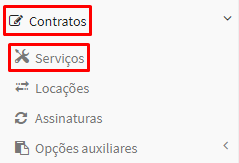
2. Na tela ‘Listar contratos de serviços’, clique no botão “Adicionar”;
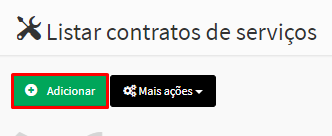
3. Você será direcionado para a tela ‘Adicionar contrato’, preencha:
Dados Gerais
- O campo ‘número’ é preenchido automaticamente de acordo com a sequência de contratos gerados. Se desejar alterar, clique no botão ao lado da coluna;
- Informe para qual ‘cliente’ está sendo gerado o contrato;
- Em ‘data de início' selecione o período inicial do contrato. Já em ‘data de término’ informe o período final da contratação.
- Em seguida, informe o ‘vendedor’ responsável, o ‘canal de contrato’, a ‘situação’ do contrato e a qual ‘centro de custo’ ele pertence.
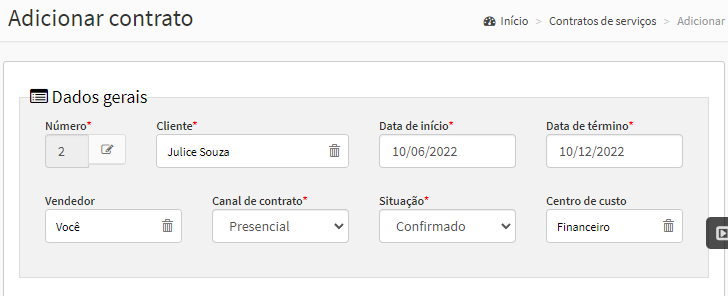
Serviços
- Selecione qual ’serviço’ está sendo contratado;
- Em seguida, informe a ‘quantidade’;
- O campo ‘vr. unit.’ é preenchido automaticamente, caso queira alterar, basta editar o valor;
- O ‘valor total’ é contabilizado automaticamente, conforme os dados preenchidos anteriormente;
- Se desejar adicionar outro serviço, clique no botão “Adicionar outro serviço”.
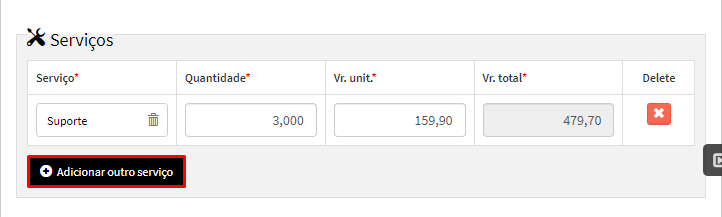
Total
- O valor total do ‘serviço/produto’ é preenchido de forma automática;
- Se precisar adicionar um valor extra, informe-o no campo 'Acréscimo (R$)’;
- Caso haja a ocorrência de um desconto, informe-o no campo: ‘Desconto (R$)’ para o valor em real, ou ‘Desconto (%)’ para o desconto em porcentagem;
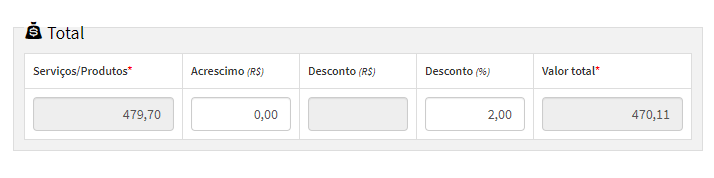
Faturamento
- Em ‘tipo de parcela’, informe se as parcelas serão somadas ao ‘dividir o valor do lançamento entre as parcelas’ ou ao ‘multiplicar o valor do lançamento pela parcela’;
- Em seguida, informe a forma de pagamento, o intervalo entre as parcelas, a qnt. parcelas e a data da 1ª parcela;
- Depois, clique em “Gerar” para gerar todas as parcelas
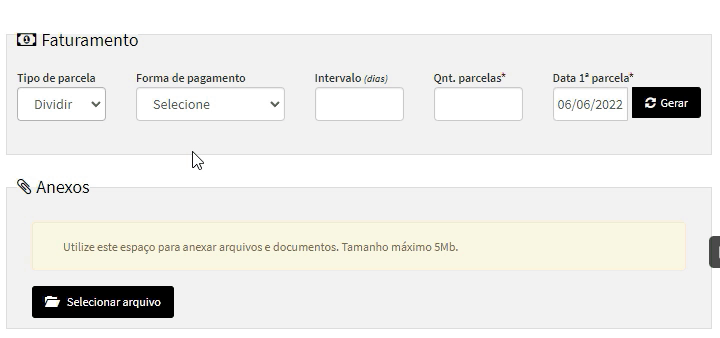
Anexos
- Se desejar inserir documentos ou arquivos ao contrato, clique em “Selecionar arquivo” para selecioná-los.
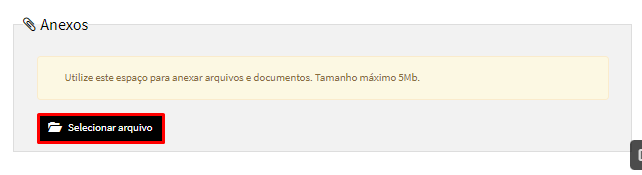
Observações
- Você pode inserir observações ao contrato, preencha este campo.
4. Após inserir todas as informações, clique em “Cadastrar”.
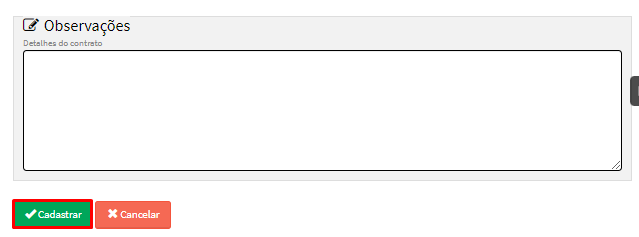
5. Ao finalizar o cadastro do contrato de serviço, vá até a coluna ‘Ações’, onde você pode visualizar, editar e deletar ao clicar no botão desejado.
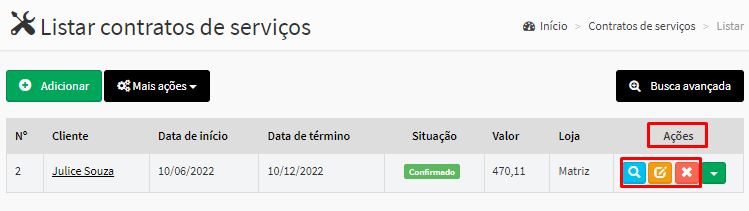
- Já no botão verde “Mais ações”, você tem a opção de imprimir pdf, alterar situação, renovar contrato, emitir nota de serviço e ver no financeiro.
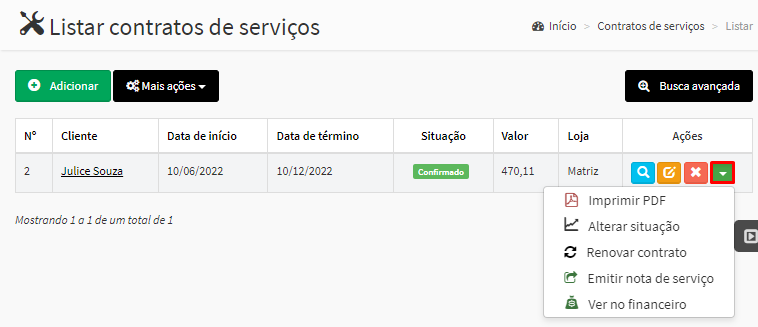

Comentários
0 comentário
Por favor, entre para comentar.